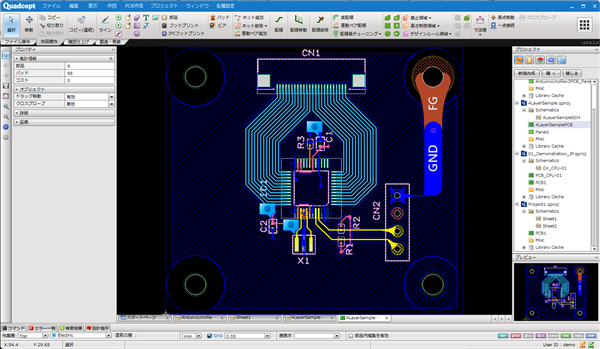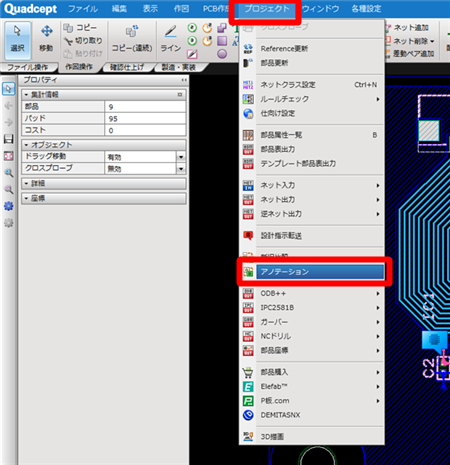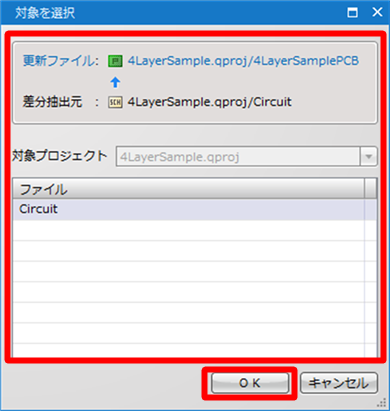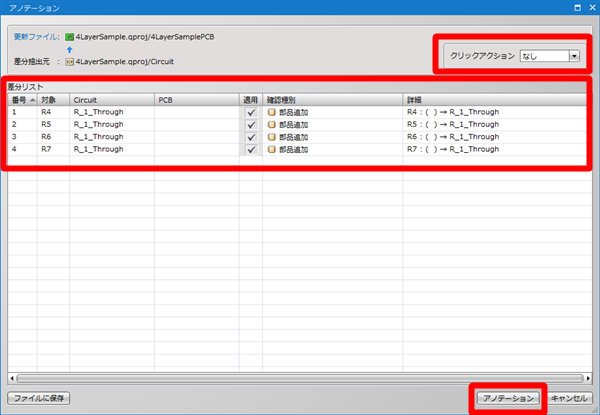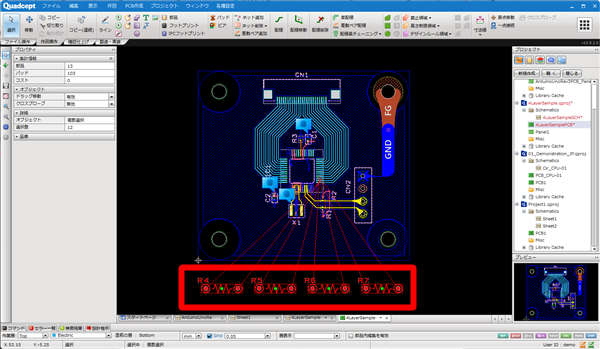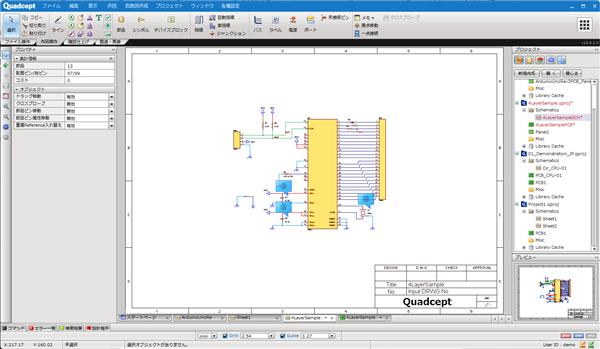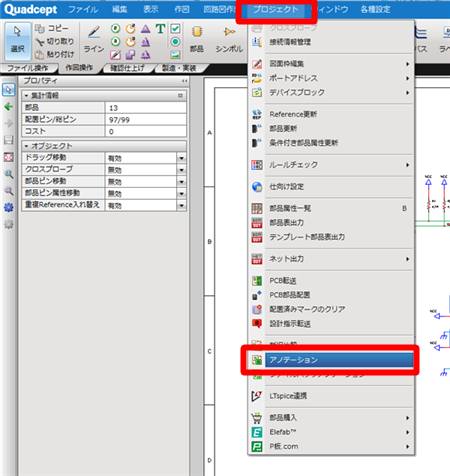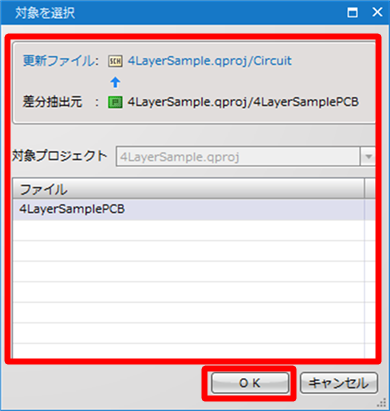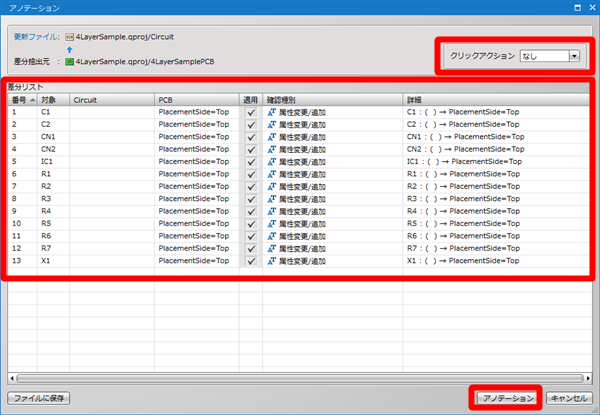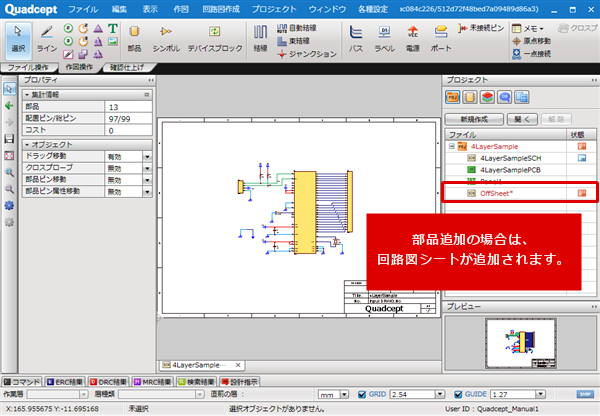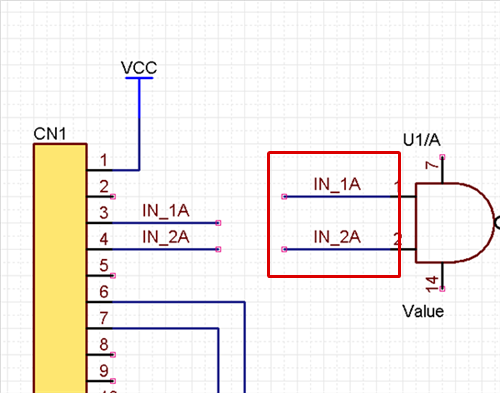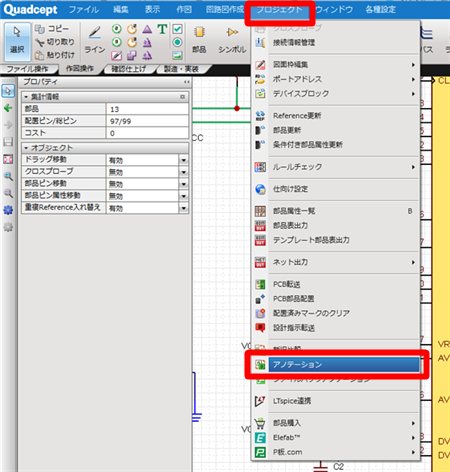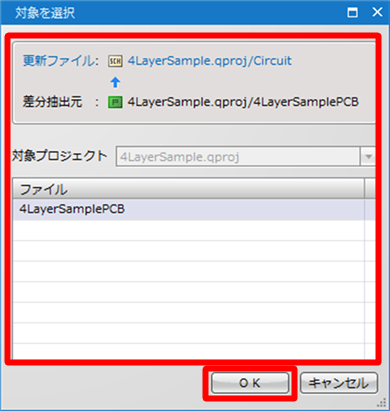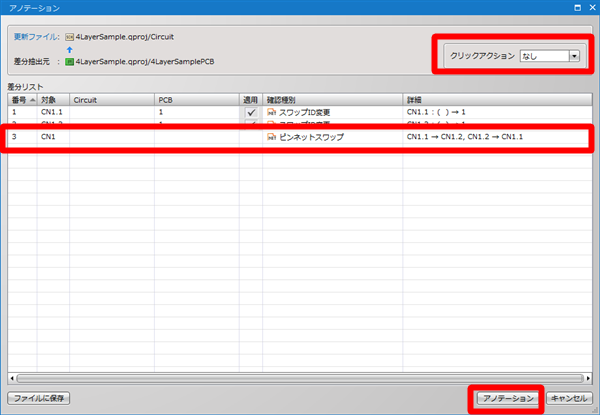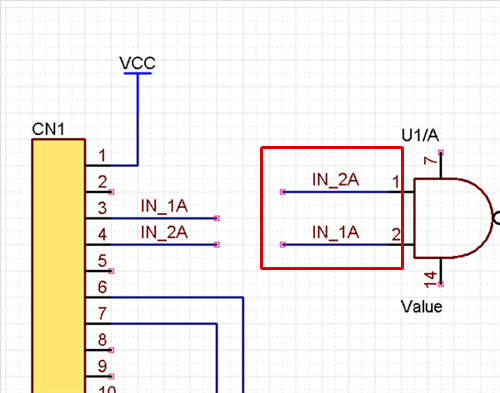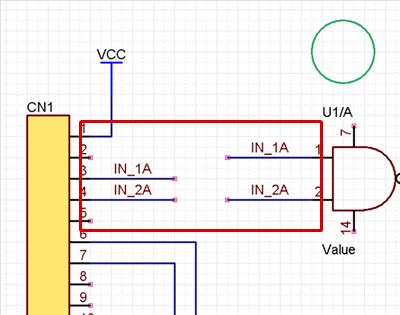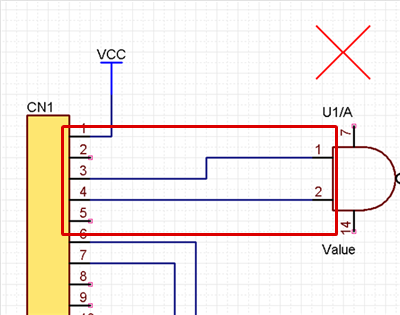Quadceptでは、回路図/PCBデータの設計変更による差分転送が可能です。
ここでは、設計変更を転送するフォアードアノテーションとバックアノテーションのご紹介をします。
アノテーションを実行するには、回路図とPCBで “Reference” が一致している、もしくは “部品ID” が一致していることが必要となります。
※“Reference”をアノテーション(差分転送/比較)するためには基準となる“オブジェクトID”が一致していることが必須となります。
※“部品ID”は各部品が持つユニークなIDとなります。
<フォアードアノテーション>
<バックアノテーション>
| 回路図側で設計変更された内容を、PCBデータに転送する方法をご紹介します。 |
| (1) |
更新ファイル(反映させたいファイル)を開きます。
⇒フォアードアノテーションの場合、PCBデータを開きます。 |
|
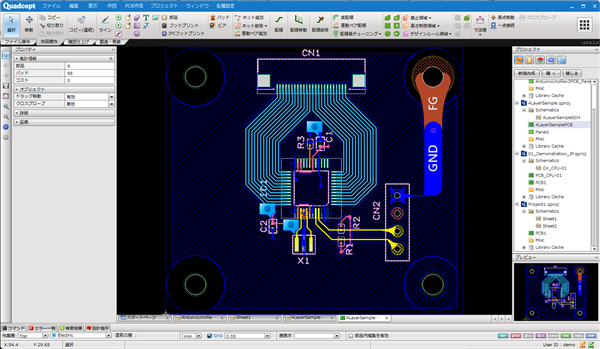 |
| (2) |
【プロジェクト】
→【アノテーション】
を選択
⇒差分比較対象の選択画面が開きます。 |
|
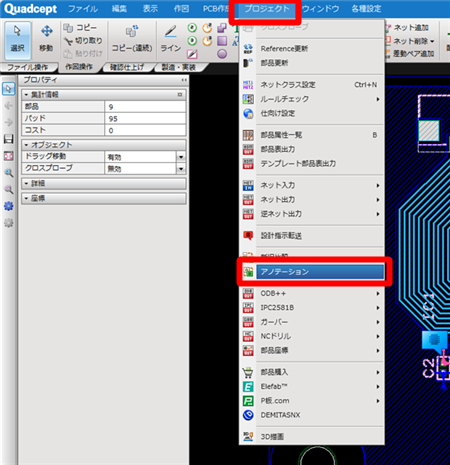 |
| (3) |
差分抽出元(対象プロジェクトとファイル)を確認し、【OK】をクリック
⇒回路図を選択する場合、「Circuit」となり、プロジェクト内のすべての回路図が対象となります。 |
| ※ |
差分比較は同プロジェクト内での比較、アノテーションの実施となります。
異なるプロジェクトに回路図とPCBがある場合、シートのコピー/貼り付けなどで同プロジェクトに格納して実施してください。
空のプロジェクトを作成してどちらも貼り付けることも可能です。 |
|
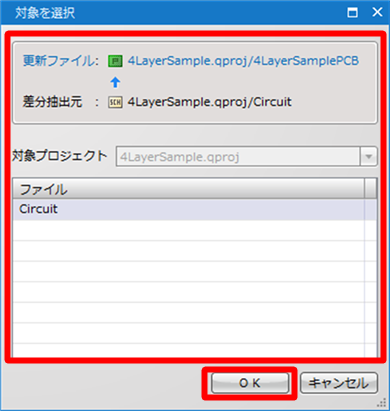 |
| (4) |
アノテーション画面が開き差分内容が表示されますので、内容を確認し【アノテーション】をクリック。
⇒「適用」にチェックが入っている項目がPCB側に反映されます。 |
| ※ |
まずネット以外の更新(「部品追加」や「属性変更」など)が行われ、次にネットに関わる更新(「ネット名変更」や「ネット接続追加」など)が行われます。 |
| ※ |
差分内容詳細についてはこちらをご確認ください。 |
| ※ |
シート上に差分の内容に該当するオブジェクトが存在する場合、右上の『クリックアクション』の設定により、差分リストをクリックすることで対象に「選択」「パン」などのアクションが可能です。 |
|
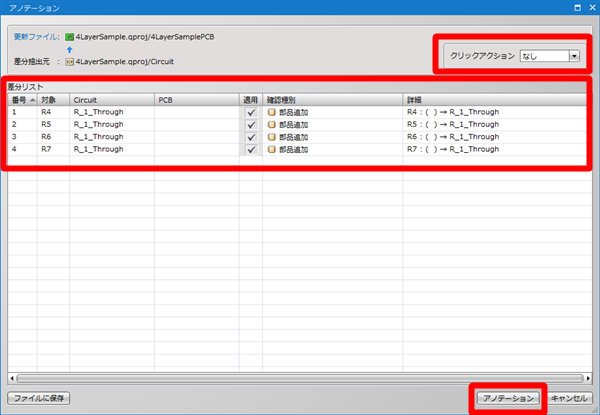 |
| (5) |
回路図とPCBの差分内容がPCB側に反映されます。 |
|
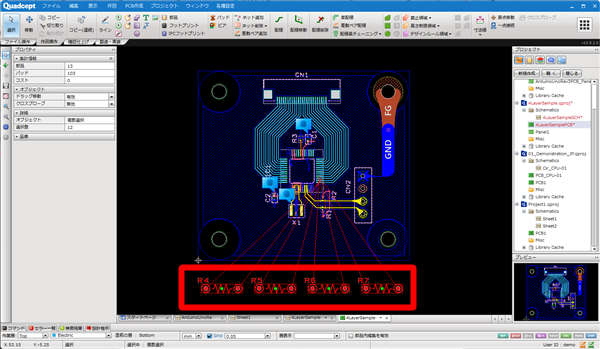 |
部品が新規追加されるときは「フットプリントの整列」で設定している条件となります。
また、フォアードアノテーションで新規追加された部品は、「NEW」アイコンが目印となり見た目でわかりやすくなります。
| PCB側で設計変更された内容を、回路図に転送する方法をご紹介します。 |
| (1) |
更新ファイル(反映させたいファイル)を開きます。
⇒バックアノテーションの場合、回路図データを開きます。 |
|
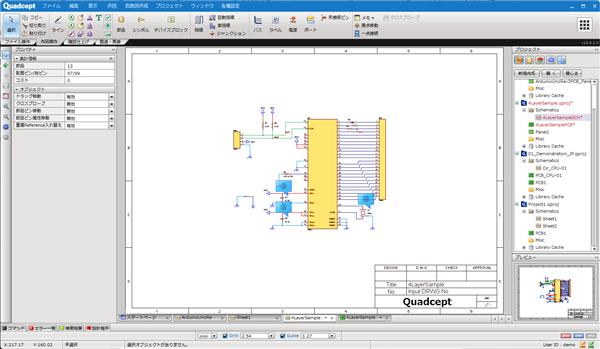 |
| (2) |
【プロジェクト】
→【アノテーション】
を選択
⇒差分比較対象の選択画面が開きます。 |
|
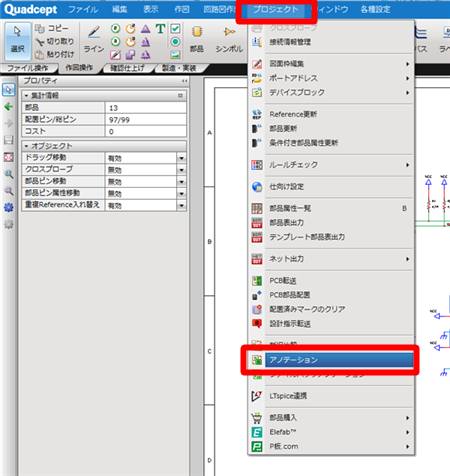 |
| (3) |
差分抽出元(対象プロジェクトとファイル)を確認し、【OK】をクリック |
| ※ |
差分比較は同プロジェクト内での比較、アノテーションの実施となります。
異なるプロジェクトに回路図とPCBがある場合、シートのコピー/貼り付けなどで同プロジェクトに格納して実施してください。
空のプロジェクトを作成してどちらも貼り付けることも可能です。 |
|
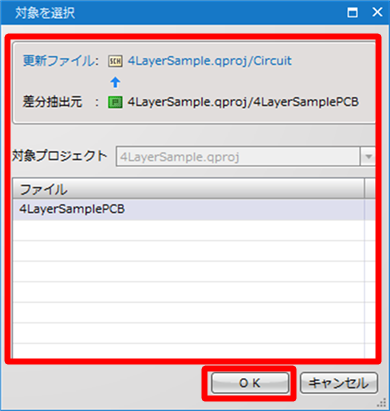 |
| (4) |
アノテーション画面が開き差分内容が表示されますので、内容を確認し「アノテーション」をクリック。
⇒「適用」にチェックが入っている項目が回路図側に反映されます。 |
| ※ |
まずネット以外の更新(「部品追加」や「属性変更」など)が行われ、次にネットに関わる更新(「ネット名変更」など)が行われます。なお、バックアノテーションでは、「ネット接続追加」、「ネット接続変更」、「ネット接続削除」は反映されませんのでご留意ください。 |
| ※ |
差分内容詳細についてはこちらをご確認ください。 |
| ※ |
シート上に差分の内容に該当するオブジェクトが存在する場合、右上の『クリックアクション』の設定により、差分リストをクリックすることで対象に「選択」「パン」などのアクションが可能です。 |
|
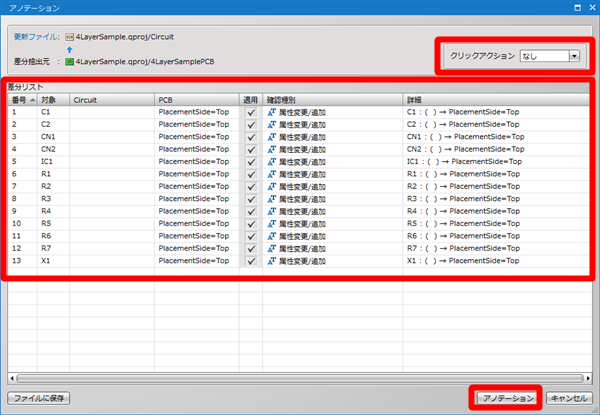 |
| (5) |
回路図とPCBの差分内容が回路図側に反映されます。 |
|
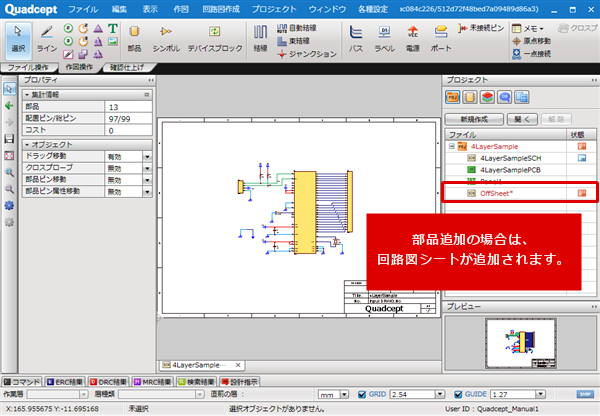 |
クリックアクションの設定
| 項目 |
内容 |
|
なし
|
動作しません。
|
|
選択
|
オブジェクトを選択状態にします。
プロパティと組み合わせることで、一括変更が可能です。
|
|
パン
|
オブジェクトにパン(選択され、画面中央に表示)します。
位置の確認、属性の確認に便利です。
|
ピンスワップ/グループスワップ時のバックアノテーションについて
PCB側で行ったピンスワップ/グループスワップについては、回路図上でピン同士の接続を「ラベル」で行っている場合のみ、回路図側へと反映させることが可能です。ピン同士が直接結線で接続されている場合には、スワップの状態は反映されません。スワップを行う可能性のある信号線は結線でピン同士を直接接続せず、ラベルで接続を行ってください。
| 「ラベル」で接続:バックアノテーション可 |
「結線」で接続:バックアノテーション不可 |
|
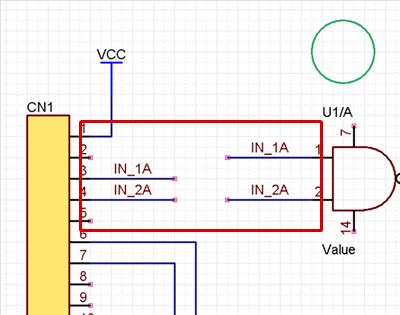
|
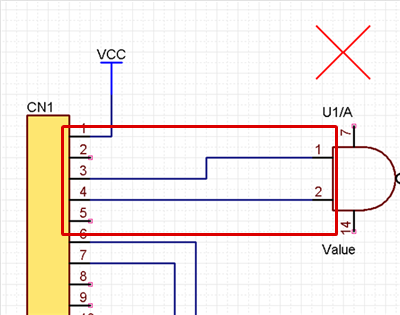
|
| PCB側でピンのスワップを実施し、回路図へバックアノテーションした場合の動作をご紹介します。 |
| 例としてU1の1、2番ピンをPCB側でスワップし、バックアノテーションした場合の動作をご説明します。 |
|
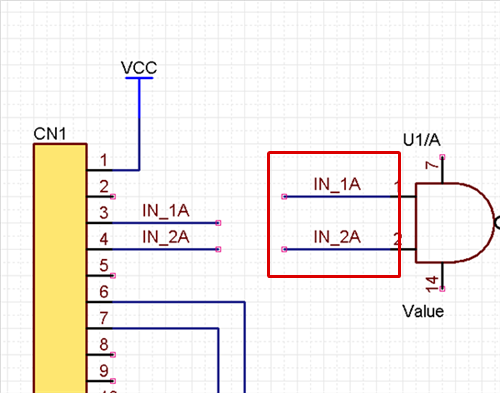 |
| (1) |
U1の1、2番ピンをPCB側でスワップ後、回路図シートを開き
【プロジェクト】
→【アノテーション】
を選択
⇒差分比較対象の選択画面が開きます。 |
|
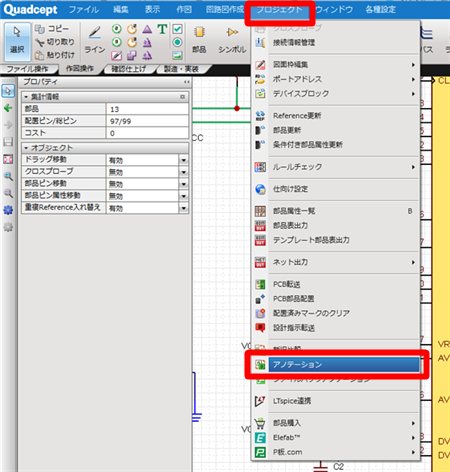 |
| (2) |
差分抽出元(対象プロジェクトとファイル)を選択し、「OK」をクリック |
| ※ |
差分比較は同プロジェクト内での比較、アノテーションの実施となります。
異なるプロジェクトに回路図とPCBがある場合、シートのコピー/貼り付けなどで同プロジェクトに格納して実施してください。
空のプロジェクトを作成してどちらも貼り付けることも可能です。 |
|
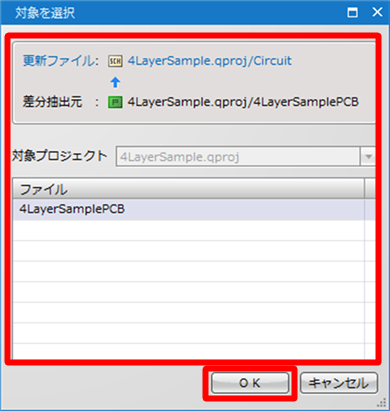 |
| (3) |
ピンのスワップが行われている場合は、「確認種別」として「ピンネットスワップ」と表示されます。
【アノテーション】をクリックし、バックアノテーションを実行 |
|
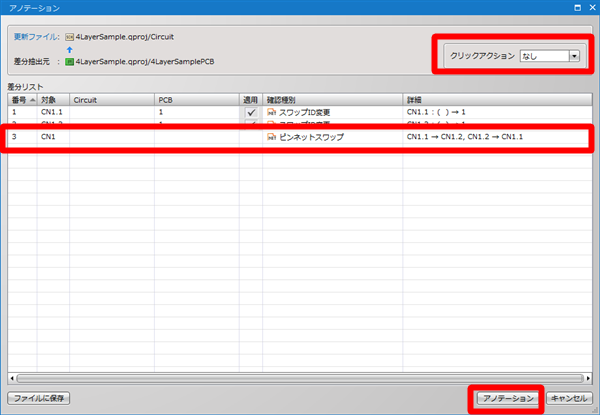 |
| ラベルが入れ替わり、スワップの情報が回路図側へと反映されます。 |
|
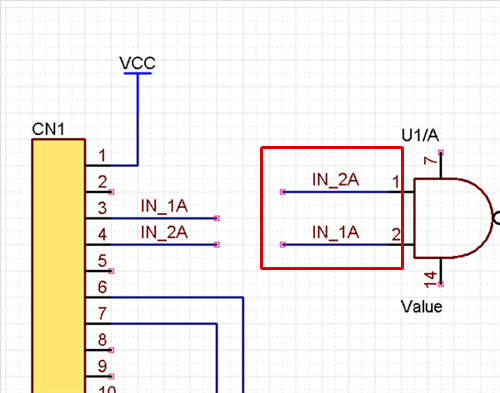 |
ネットを持たないピン(空きピン)とのピンスワップについて
ピンスワップ/グループスワップのバックアノテーションについては、回路図の「ラベル」を入れ替えることでPCB側のピンスワップの状態を回路図へ反映します。そのため、変更の反映を行うためには回路図側で「ラベル(ネット)」が必須となります。もし、PCB側でネットを持たない空きピンとスワップを行った場合は、回路図に「ラベル」が存在しないため変更は反映されません。ピンスワップ/グループスワップを実施するピンに対してはあらかじめ「ラベル」を配置し、アノテーションをご実行ください。
「ラベル」の配置方法については、ラベル配置をご参照ください。